18.5 Bearbeiten von Bundles
Sie können ein bestehendes Bundle dahingehend bearbeiten, dass Sie dessen Beschreibung ändern, Zuweisungen hinzufügen oder entfernen, das Bundle bestehenden Katalogen oder Bundle-Gruppen hinzufügen oder es aus diesen entfernen, dem Bundle Pakete hinzufügen oder daraus entfernen, eine andere Version des Bundles bereitstellen usw.
So bearbeiten Sie ein Bundle:
-
Klicken Sie im ZENworks-Kontrollzentrum auf den Karteireiter .
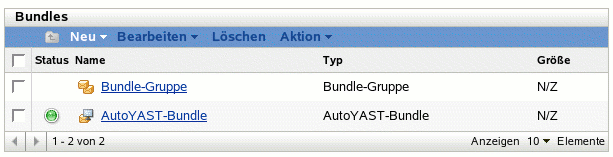
-
Klicken Sie auf den Namen des Bundles, um die Seite "Zusammenfassung" anzuzeigen, und nehmen Sie dann, wie nachfolgend erklärt, die gewünschten Änderungen an der Konfiguration vor.
Verwenden Sie die Seite "Zusammenfassung", um detaillierte Informationen über das ausgewählte Bundle anzeigen zu lassen. Auf dieser Seite werden allgemeine Informationen über das Bundle gegeben, die einzelnen Geräte aufgeführt, die dem Bundle zugewiesen sind, ein Ereignisprotokoll angezeigt, bevorstehende Ereignisse angezeigt und die Kataloge oder Gruppen aufgeführt, zu denen das Bundle gehört.
Sie können diese Seite auch verwenden, um die Beschreibung der Bundle-Gruppe zu bearbeiten, Zuweisungen für das Bundle hinzufügen oder zu entfernen, sowie andere Konfigurationseinstellungen zu ändern, wie unten beschrieben.
-
Überprüfen Sie die Informationen im Bereich und nehmen Sie gegebenenfalls Änderungen vor (Sie können in diesem Bereich nur die bearbeiten).
Größe: Zeigt die Zahl der Pakete an, die das Bundle bilden.
Version: Zeigt die Versionsnummer des Bundles an. Sie können mehrfache Versionen desselben Bundles haben. Wenn Sie auf den Karteireiter auf dieser Seite klicken und Konfigurationsänderungen vornehmen, erhöht sich die Versionsnummer.
Anzahl der nicht bestätigten Fehler: Ein Fehler ist jedes Ereignis, das dazu führt, dass die Einrichtung oder Installation des Bundles fehlschlägt. Die angezeigte Zahl gibt die Anzahl der nicht bestätigten Fehler an, die im Abschnitt unten angezeigt werden.
Anzahl der nicht bestätigten Warnungen: Eine Warnung ist jedes Ereignis, das nicht dazu führt, dass die Einrichtung oder Installation des Bundles fehlschlägt, jedoch kleinere Probleme mit den Paketen oder dem Bundle aufzeigt. Die angezeigte Zahl gibt die Anzahl der nicht bestätigten Warnungen an, die im Abschnitt "Ereignisprotokoll" unten angezeigt werden.
GUID: Führt die GUID (Global Unique Identifier) des gewählten Objekts auf, einen zufällig erzeugten String, der einen eindeutigen Bezeichner für das Bundle bereitstellt. Sie können die GUID des Objektes nicht bearbeiten.
Beschreibung: Zeigt die Beschreibung des gewählten Objektes an, wenn bei der Erstellung des Bundles eine angegeben wurde. Es wird eine kurze Beschreibung des Bundle-Inhalts gegeben. Diese Beschreibung wird in der Schnittstelle des ZENworks-Kontrollzentrums und in der Benutzerschnittstelle angezeigt.
Klicken Sie auf , um die Beschreibung der Bundle-Gruppe gegebenenfalls zu ändern.
-
Überprüfen Sie die Informationen im Bereich und nehmen Sie gegebenenfalls Änderungen vor.
Im Abschnitt werden die Geräte aufgeführt, die dem gewählten Bundle zugewiesen sind. Sie können den Gerätenamen anklicken, um Informationen über jedes Gerät anzeigen zu lassen, das direkt dem Bundle zugewiesen ist, darunter sein Zeitplan und andere Optionen.
Sie können auch folgende Optionen verwenden:
Erweitert: Klicken Sie auf , um die Seite "Zuweisungen bearbeiten" anzuzeigen; auf dieser wird eine Liste der Geräte angezeigt, die dem gewählten Bundle zugewiesen sind, sowie der Ordner, der das jeweilige Gerät enthält, die Bereitstellungs- und Installationszeitpläne für die jeweiligen Geräte und die Angabe, ob die Optionen und aktiviert sind. Auf dieser Seite können Sie bestimmte Einstellungen bearbeiten, beispielsweise die Bereitstellungs- und Installationszeitpläne sowie die Optionen und .
Hinzufügen: Klicken Sie auf , um den Assistenten zur Zuweisung von Bundles zu starten und die Geräte auszuwählen, die dem gewählten Bundle zugewiesen werden sollen. Weitere Informationen hierzu finden Sie unter Section 18.4, Zuweisen von Bundles.
Entfernen: Wählen Sie das Gerät durch Aktivieren des Kontrollkästchens neben dem Namen des gewünschten Geräts aus und klicken Sie dann auf , um die Zuweisung des Geräts aus diesem Bundle zu entfernen.
-
Überprüfen Sie die Informationen im Bereich und nehmen Sie gegebenenfalls Änderungen vor.
Im Abschnitt werden alle nicht bestätigten Fehler und Warnungen aufgeführt.
Die Spalte zeigt ein Symbol an, das den Status jedes Elements aufzeigt. Ziehen Sie den Mauszeiger über jedes Symbol, um eine kurze Meldung anzeigen zu lassen, die den Status des Elements beschreibt.
Um einen Fehler oder eine Warnung zu bestätigen, klicken Sie auf den Namen in der Spalte , dann klicken Sie auf im angezeigten Dialogfeld "Meldung – Detailinformationen". Sie können auch auf klicken, das Kontrollkästchen neben dem entsprechenden Ereignis auswählen, dann auf klicken (ein Häkchen wird auf der rechten Seite der Spalte angezeigt, um aufzuzeigen, dass das Element bestätigt wurde).
-
Überprüfen Sie die Informationen im Abschnitt .
Im Abschnitt werden Ereignisse aufgeführt, die für das gewählte Bundle geplant sind. Sie können das Kalendersymbol anklicken, um einen Kalender mit Ereignissen für das gewünschte Datum anzeigen zu lassen. Sie können auch die Pfeile verwenden, um Ereignisse für den vorhergehenden oder nächsten Tag, Woche oder Monat anzeigen zu lassen. Klicken Sie auf , um die anstehenden Ereignisse des ausgewählten Bundle anzuzeigen.
-
Überprüfen Sie die Informationen im Bereich und nehmen Sie gegebenenfalls Änderungen vor.
In den Bereichen werden die Kataloge und Gruppen aufgeführt, die das gewählte Bundle enthalten.
Sie können auch folgende Optionen verwenden:
Erweitert: Klicken Sie auf , um die Seite "Kataloge/Gruppen bearbeiten" mit einer Liste der Kataloge und Gruppen anzuzeigen, die das gewählte Bundle enthalten. Sie können auf klicken, um das Dialogfeld "Gruppen auswählen" zu öffnen und das gewählte Bundle bestehenden Katalogen oder Gruppen hinzuzufügen. Sie können auch ein Bundle oder eine Gruppe entfernen, indem Sie das Kontrollkästchen neben der Spalte aktivieren und dann auf klicken, um das Bundle aus diesem Katalog oder dieser Gruppe zu entfernen.
Hinzufügen: Klicken Sie auf , um das Dialogfeld "Gruppen auswählen" zu öffnen, klicken Sie dann auf den blauen Pfeil in der Spalte , um den gewünschten Katalog oder die gewünschte Gruppe auszuwählen und deren Namen im Listenfeld anzeigen zu lassen.
Entfernen: Wählen Sie das Gerät aus, indem Sie das Kontrollkästchen neben dem Namen des passenden Katalogs oder Bundle markieren, dann klicken Sie auf , um das gewählte Bundle aus dem Katalog oder der Gruppe zu entfernen.
-
-
Klicken Sie auf den Karteireiter und nehmen Sie dann die gewünschten Konfigurationsänderungen vor.
Verwenden Sie die Seite "Details", um detaillierte Informationen über das gewählte Bundle anzeigen zu lassen, beispielsweise die Versionsnummer des Bundles, den Namen und Anzeigenamen, den Ordner, die Beschreibung, eine Liste der einzelnen RPM-Pakete, die das Bundle bilden, und die Verteilungs-, Installations- und Deinstallations-Skripten, die das Bundle verwendet.
Sie können die Optionen auf dieser Seite auch verwenden, um eine andere Version des gewählten Bundle auf zugewiesenen Geräten einzurichten, eine bestimmte Version des Bundles zu löschen, dem Bundle Pakete hinzuzufügen oder sie aus diesem zu entfernen und die Skript-Engine und Skripten zu ändern, die Sie für das Bundle verwenden möchten.
-
Überprüfen Sie die Informationen im Bereich und nehmen Sie gegebenenfalls Änderungen vor.
Version: Zeigt die Versionsnummer des gewählten Bundles an. Sie können mehrfache Versionen desselben Bundles haben. Wenn Sie Konfigurationsänderungen auf dieser Seite vornehmen (Ändern des Anzeigenamens oder der Beschreibung, Hinzufügen eines Pakets oder Entfernen eines Pakets aus dem Bundle bzw. Hinzufügen oder Ändern eines Skripts), erhöht sich die Versionsnummer. Sie können die Dropdown-Liste verwenden, um die Details aller Versionen des gewählten Bundle anzeigen zu lassen. Der Text unter dem Feld gibt Ihnen an, welche Version des Bundles auf den zugewiesenen Geräten eingerichtet wird.
Bereitstellen: Ermöglicht Ihnen, eine andere Version des derzeit eingerichteten Bundles bereitzustellen. Verwenden Sie die Dropdown-Liste zur Auswahl der gewünschten Versionsnummer und klicken Sie dann auf .
Es kann jeweils nur eine Version eines Bundles bereitgestellt werden. Nehmen wir beispielsweise an, ein Bundle verfügt über mehrere Versionen: 1, 2 und 3. Falls zurzeit Version 1 bereitgestellt wird, wird auf allen zugeordneten Geräten Version 1 des Bundles bereitgestellt. Falls Sie anschließend Version 3 zur bereitgestellten Version erklären, werden alle Geräte mit Version 1, die bereitgestellt und nach wie vor dem Bundle zugeordnet sind, automatisch auf Version 3 aufgerüstet.
Löschen: Ermöglicht Ihnen, eine Version des derzeit eingerichteten Bundles zu löschen. Verwenden Sie die Dropdown-Liste zur Auswahl der gewünschten Versionsnummer und klicken Sie dann auf .
Kopieren: Ermöglicht es Ihnen, eine Version des ausgewählten Bundle zu kopieren. Verwenden Sie die Dropdown-Liste zur Auswahl der gewünschten Versionsnummer und klicken Sie dann auf . Sie können anschließend die Einstellungen der kopierten Version ändern, um eine neue Version des Bundles zu erstellen.
Name: Zeigt den eindeutigen Namen des RPM-Bundles an, der bei der Erstellung des Bundles angegeben wurde. Der Name wird in der Schnittstelle des ZENworks-Kontrollzentrums angezeigt, dem Verwaltungstool für ZENworks Linux Management.
Anzeigename: Dieser Name wird Anwendern angezeigt, wenn sie Software aktualisieren. Der Anzeigename, der für die Anwender intuitiver sein kann, wurde bei der Erstellung des Bundles angegeben. Sie können den Anzeigenamen bearbeiten.
Beschreibung: Zeigt eine kurze Beschreibung des Bundle-Inhalts an. Diese Beschreibung wird in der Schnittstelle des ZENworks-Kontrollzentrums und im ZENworks Linux Management-Update-Client, der Benutzerschnittstelle, angezeigt. Sie können die Beschreibung bearbeiten.
Pakete: Im Abschnitt werden die RPM-Pakete aufgeführt, die im gewählten Bundle enthalten sind. Verwenden Sie den Bereich , um RPM-Pakete auf das Bundle zu laden, um RPM-Pakete aus dem ZENworks Linux Management-Paket-Repository zu importieren oder um Pakete aus einem Bundle zu entfernen. Die Pakete, die Sie in ein Bundle laden, müssen bereits auf dem lokalen Gerät vorhanden sein, auf dem Sie das ZENworks-Kontrollzentrum betreiben, oder Sie können Pakete aus dem Paket-Repository importieren.
Sie können die folgenden Optionen verwenden, falls Sie dem ausgewählten Bundle Pakete hinzufügen oder Pakete daraus entfernen:
-
RPM heraufladen: Klicken Sie auf > , um das Dialogfeld "Heraufladen der RPM-Datei" zu öffnen. Weitere Informationen hierzu finden Sie unter Step 6.a.
-
Aus Repository importieren: Klicken Sie auf > , um das Dialogfeld "Paketimport" zu öffnen. Weitere Informationen hierzu finden Sie unter Step 6.b.
-
Entfernen: Klicken Sie auf , um gegebenenfalls das ausgewählte Paket aus dem Bundle zu entfernen.
NOTE:Informationen über die einzelnen Pakete zeigen Sie über den betreffenden Link in der Spalte an.
Skriptfähige Aktionen: Als Teil des Prozesses zur Verteilung eines Bundle kann ZENworks Linux Management skriptfähige Aktionen starten, die ausgeführt werden, bevor und nachdem das Bundle verteilt, installiert und deinstalliert wird. Sie können beispielsweise Datendateien von einem Webserver abrufen, bevor Sie eine Anwendung installieren, die diese verwendet, Sie können Anwendungen ausführen usw.
Jede Aktion zeigt die Skript-Engine an, die bei der Erstellung des Bundles angegeben wurde. Zum Erstellen einer neuen Aktion klicken Sie auf , um das Dialogfeld "Neue skriptfähige Aktion" anzuzeigen. Weitere Anweisungen finden Sie unter Step 9.
-
-
-
Klicken Sie auf , um sämtliche vorgenommenen Änderungen zu speichern.